Перенос музыки из iTunes на ПК на iPhone позволяет наслаждаться любимыми песнями в пути. Независимо от того, есть ли у вас обширная музыкальная библиотека или определенный список воспроизведения, который вы хотите синхронизировать, iTunes предлагает простой способ передачи музыкальных файлов. Подключив свой iPhone к компьютеру и настроив параметры синхронизации в iTunes, вы можете легко передавать свою музыку и создавать персонализированную коллекцию на своем iPhone. В этой статье мы расскажем вам, как перенести музыку из iTunes на ПК на iPhone, чтобы вы могли наслаждаться любимыми мелодиями, где бы вы ни находились. Давайте начнем!
Любители музыки часто используют iTunes, чтобы хранить свои любимые мелодии на своих ПК в наш цифровой век. Перенос музыки из iTunes на iPhone необходим для того, чтобы слушать эти мелодии в пути. Начнем с нашей статьи.
Что такое iTunes?
Программное обеспечение iTunes, разработанное Apple Inc., служит медиаплеером, медиатекой и утилитой управления мобильными устройствами. Первоначально он был разработан как платформа для управления музыкой на устройствах Apple iPod, но позже его функциональные возможности были расширены за счет включения различных форм цифрового мультимедиа. С помощью iTunes пользователи могут приобретать, воспроизводить, загружать и упорядочивать цифровой мультимедийный контент в операционных системах macOS и Windows.
Как перенести данные с айфона на айфон? Резервная копия iPhone в iTunes и iCloud
Как использовать и установить iTunes?
Теперь, когда мы обсудили, что такое iTunes, я покажу вам, как эффективно использовать его для переноса музыки с компьютера на iPhone или iPad.
Шаг 1. Загрузка iTunes. Для начала откройте предпочитаемый браузер и посетите Apple.com/iTunes. Если у вас Windows 10 или выше, нажмите «Получить у Microsoft», чтобы загрузить iTunes. Однако, если у вас более старая версия Windows, например XP, Windows 7 или Windows 8, прокрутите страницу вниз и нажмите «Найти предыдущие версии iTunes». Рекомендуется скачать последнюю версию, желательно 64-битную.
Для пользователей Windows 11 вы можете получить iTunes из Магазина Microsoft.
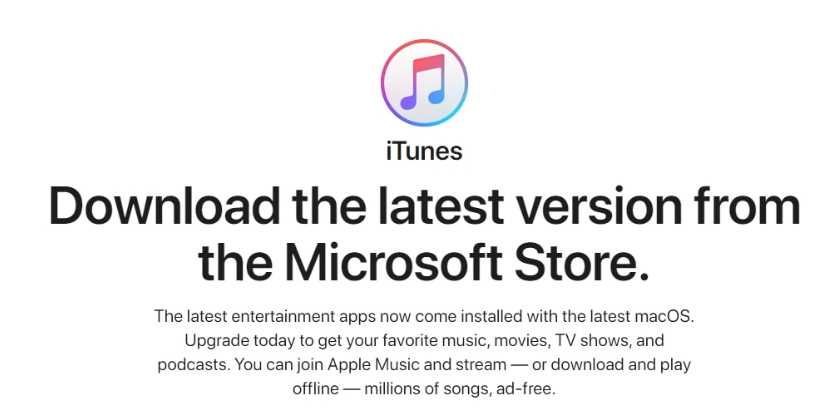
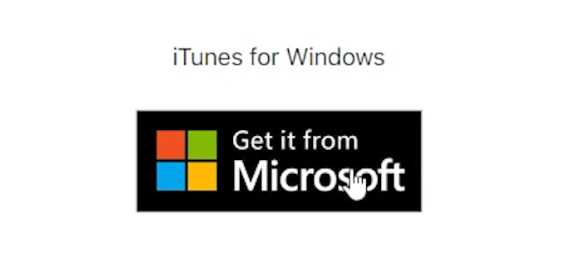
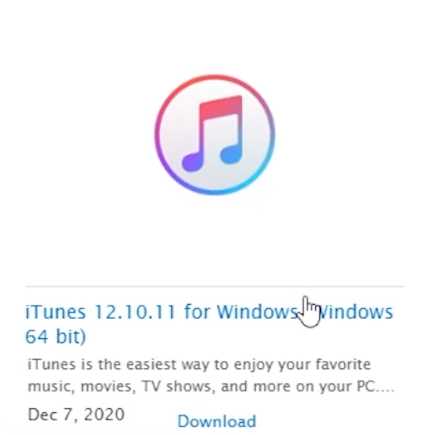
Шаг 2. Установка iTunes После завершения загрузки нажмите «Получить приложение из магазина» и выберите «Открыть Microsoft Store». Начнется процесс установки, и вам, возможно, придется немного подождать. После установки откройте iTunes и перейдите к следующему шагу.
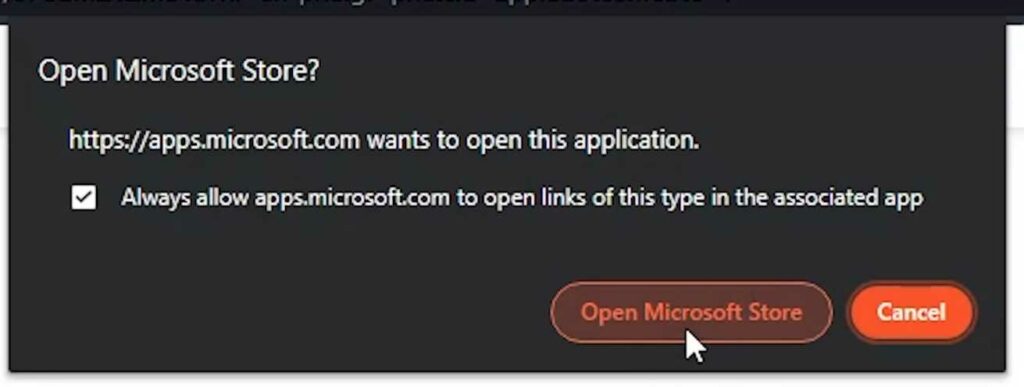
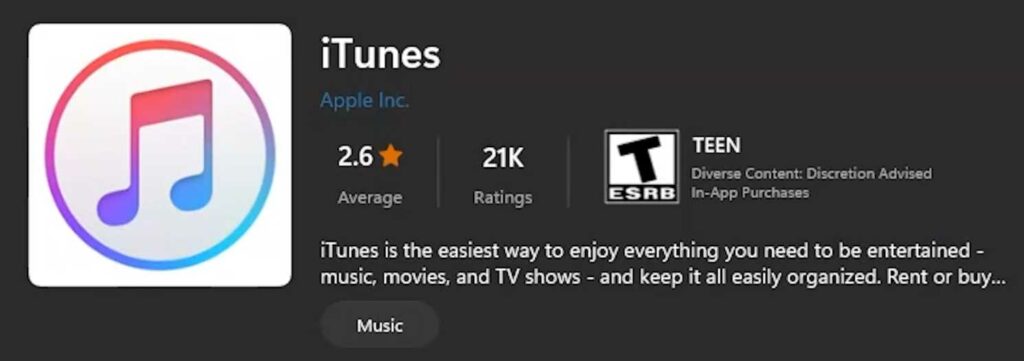
Шаг 3: Подключите iPhone к ПК через порт Lightning или соответствующий разъем для вашей модели iPhone. При появлении запроса в iTunes нажмите «Нет, спасибо», если он появится. Если появится сообщение с вопросом, хотите ли вы разрешить этому компьютеру доступ к информации на вашем iPhone, нажмите «Продолжить». Вскоре после этого ваше устройство должно появиться в iTunes. Выберите «Продолжить» и выберите не шифровать iPhone при появлении запроса.
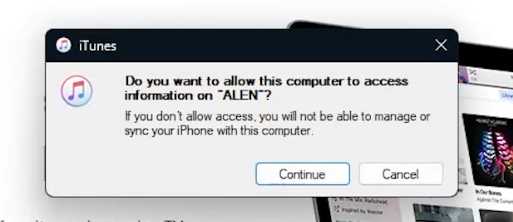
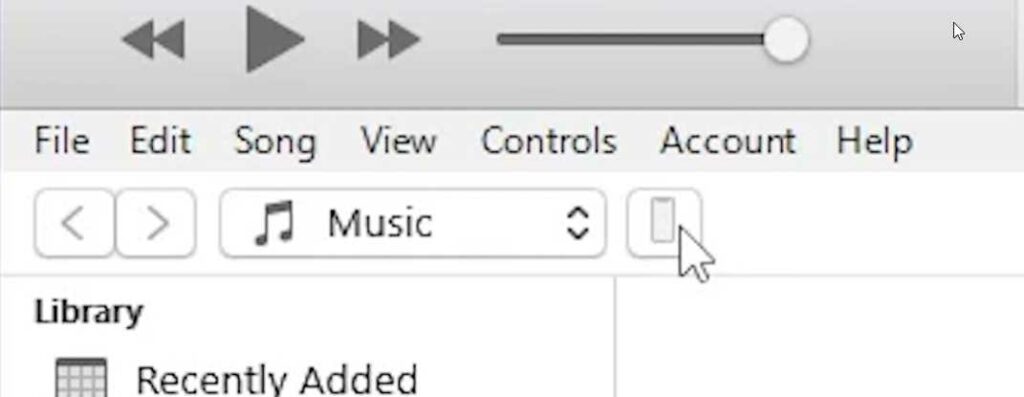
Шаг 4: Синхронизация музыки Теперь, когда ваш iPhone подключен, пришло время перенести музыку из iTunes. В iTunes перейдите на панель параметров и прокрутите вниз, чтобы найти два флажка: «Автоматически синхронизировать, когда этот iPhone подключен» и «Синхронизировать с этим iPhone через Wi-Fi». Включение последней опции гарантирует, что вы сможете синхронизировать музыку по беспроводной сети в будущем. Включите обе опции, а затем дважды щелкните «Применить», чтобы сохранить настройки.
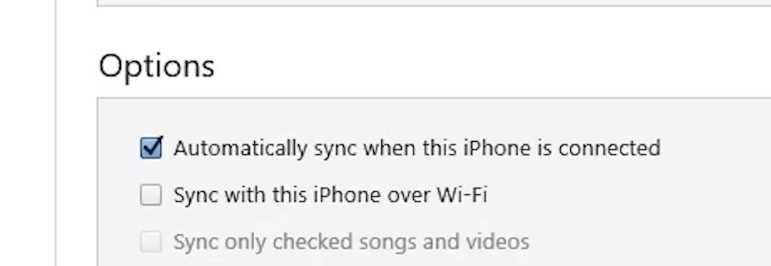
Шаг 5: Добавление музыки на iPhone Чтобы добавить музыку на iPhone, нажмите на вкладку «Музыка» в iTunes и найдите песню, которую хотите перенести. Перетащите нужную песню в iTunes. После добавления музыки перетащите ее из главного окна iTunes в левый сегмент панели, где указан ваш iPhone.
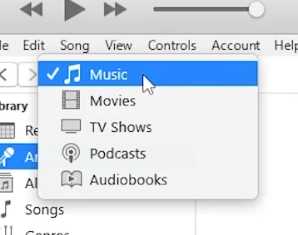
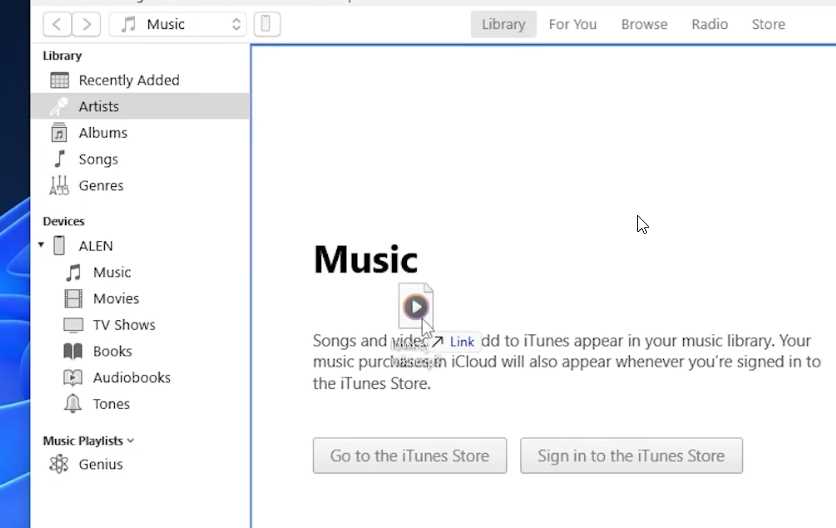
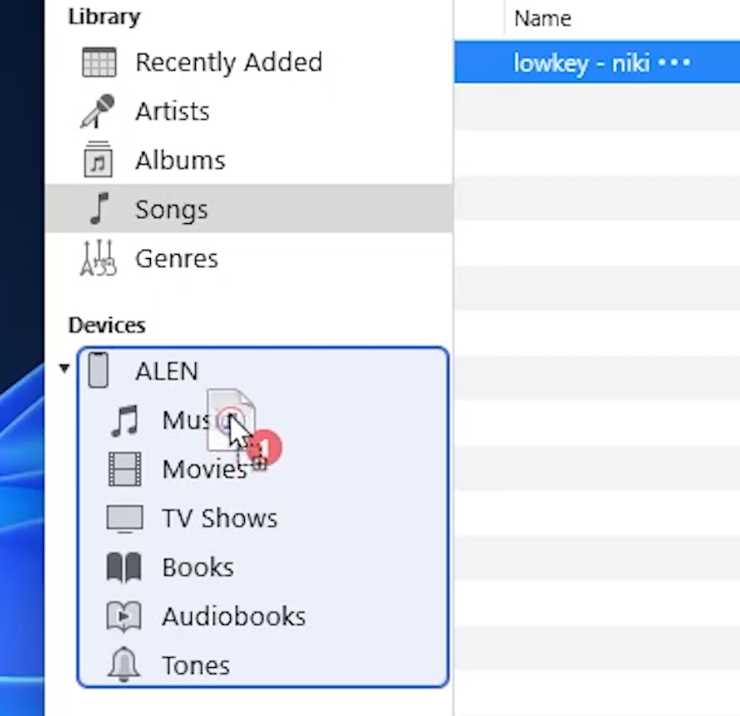
Шаг 6: Синхронизация и завершение Вернитесь к значку iPhone в верхней части iTunes и нажмите «Синхронизировать». Разрешите iTunes подготовить синхронизацию и терпеливо дождитесь ее завершения. После завершения процесса синхронизации перейдите в раздел «Музыка» вашего iPhone. Вы должны увидеть список недавно добавленных песен. Теперь вы можете отключить свой iPhone от ПК.
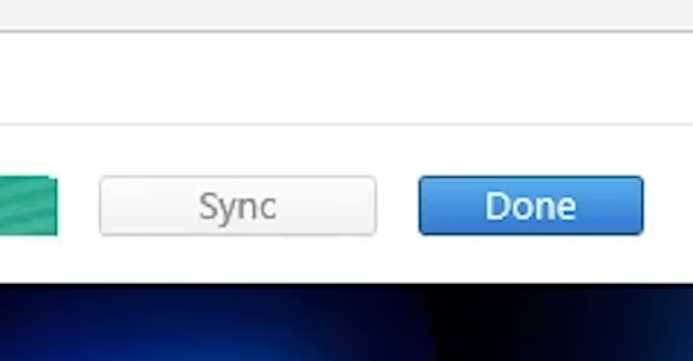
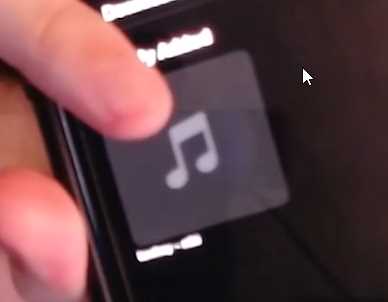
Могу ли я передавать музыку из iTunes на свой iPhone по беспроводной сети?
Вы можете передавать музыку по беспроводной сети, включив параметр «Синхронизировать с этим iPhone через Wi-Fi» в iTunes. Убедитесь, что ваш iPhone и ПК синхронизированы с одной и той же сетью Wi-Fi.
Можно ли перенести песни из iTunes на iPhone без синхронизации всей библиотеки?
Абсолютно! Вы можете передавать определенные песни без синхронизации всей библиотеки, отключив автоматическую синхронизацию в iTunes и вручную выбрав песни для перетаскивания на iPhone.
В заключение, перенос музыки из iTunes на ПК на iPhone — это удобный способ наслаждаться любимыми треками в пути. Следуя этим простым шагам, вы можете легко синхронизировать свою медиатеку iTunes с вашим iPhone для любых целей и задач, и ваша музыка всегда будет у вас под рукой. Не забывайте повторять этот процесс всякий раз, когда вы хотите добавить больше песен. Наслаждайся музыкой.
Также читайте — Домашняя коллекция iTunes не работает в macOS Ventura (исправлено)
Источник: fxed.ru
Как перенести все данные с iPhone на другой iPhone
Каждый смартфон имеет свой срок службы. Рано или поздно поклоннику компании Apple придется сменить старый iPhone или iPad на новый. При смене девайса невольно возникает вопрос, как перенести данные с Айфон на Айфон, ведь на предыдущем устройстве остаются все приложения, фото и видео. Как правильно выполнить операцию, нужна ли для этого резервная копия или подключение к ПК?
Подготовительный этап
Перенос файлов с Айфона на Айфон – процесс не самый сложный, но достаточно трудоемкий. К выполнению столь важной операции нельзя подходить, игнорируя подготовительный этап. Производитель перед началом миграции данных настоятельно рекомендует подготовить информацию о своем аккаунте Apple ID (логин и пароль), а также разорвать пару между старым устройством и умными часами Apple Watch.
Если с поиском логина и пароля проблем не возникнет ни у кого, то отвязать носимую электронику от смартфона получается далеко не у всех. Поэтому нужно ознакомиться с подробной инструкцией по рассоединению пары:
- Расположите устройства в непосредственной близости друг от друга.
- Откройте приложение Apple Watch на Айфоне.
- Нажмите на вкладку «Мои часы».
- Выберете свое устройство.
- Кликните по информационному значку в виде буквы «i».
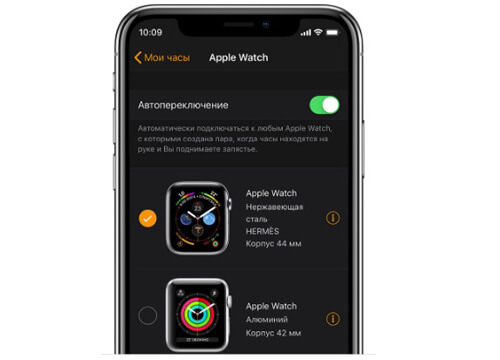
- Тапните по заголовку «Разорвать пару с Apple Watch».
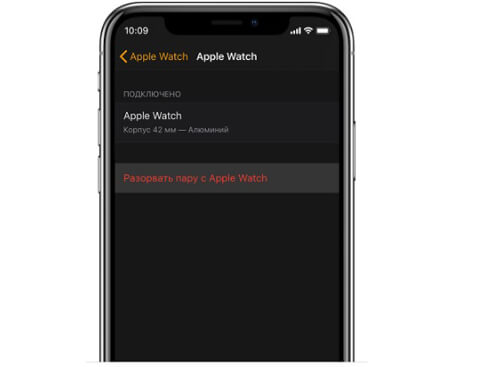
- При необходимости введите пароль от учетной записи Apple ID.
Можно ли перенести данные с Айфона на Айфон без отвязки часов? Да, но только при условии, что у пользователя нет Apple Watch. В противном случае у человека возникнут серьезные трудности при сопряжении нового iPhone и носимого гаджета.
Создание резервных копий
Человек, который ищет ответ на вопрос, как перенести данные с одного Айфона на другой Айфон, скорее всего, он будет вынужден сначала позаботиться о создании резервной копии. Это все мультимедийные данные старого устройства, помещенные в облако или в отдельный файл для дальнейшего восстановления.
Порой выполнение операции занимает несколько десятков минут, так как пользователю приходится резервировать большое количество файлов. Но в некоторых случаях можно избежать лишней траты времени, отказавшись от создания бэкапа. Это касается ситуаций, когда человек приобретает новый смартфон, где установлена операционная система iOS 12.4 или более актуальная версия.
Создать резервную копию в обязательном порядке понадобится в двух сценариях:
- когда человек собирается перенести файлы со старого Айфона на новый с ОС iOS3 и ниже;
- если перенос осуществляется на уже используемый смартфон (вне зависимости от версии ОС), который не хочется сбрасывать до заводских настроек.
Если один из представленных сценариев соответствует ситуации владельца iPhone, он может сделать бэкап по следующей инструкции:
- Открыть настройки телефона.
- Перейти в раздел «iCloud».
- Нажать на «Резервная копия».
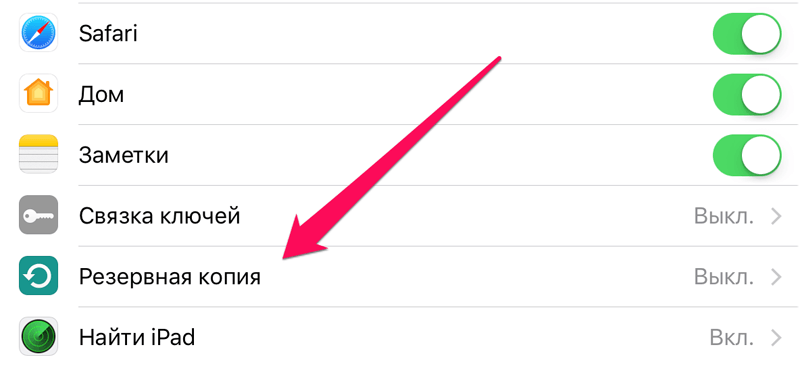
- Активировать ползунок «Резервная копия в iCloud».
- Кликнуть «Создать резервную копию».
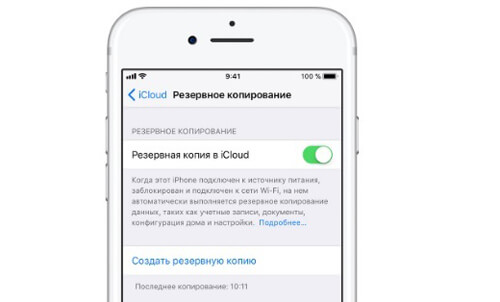
- Дождаться окончания процесса.
Пока создается backup, Айфон должен быть подключен к интернету. В идеале к безлимитному Wi-Fi, так как при загрузке файлов на сервер используется трафик. После того, как все данные загрузятся, можно приступать к переносу информации через облачное хранилище iСloud или iTunes. Подробнее о том, как это сделать, расскажем в следующей части материала.
Функция «Быстрое начало»
Эта полезная опция, которая появилась в устройствах с iOS 11 и более новыми версиями операционной системы, серьезно помогает с восстановлением данных на только что приобретенном Айфоне. Функция Быстрое начало позволяет перенести данные со старого iPhone при первом же включении нового устройства.
Опция работает при условии, что новый Айфон еще не активирован. Если это не так, потребуется воспользоваться инструкцией по сбросу только что купленного Apple iPhone до заводских настроек:
- Открыть настройки нового Айфона.
- Перейти в раздел «Основные», а затем – «Сброс».
- Нажать кнопку «Сбросить все настройки».
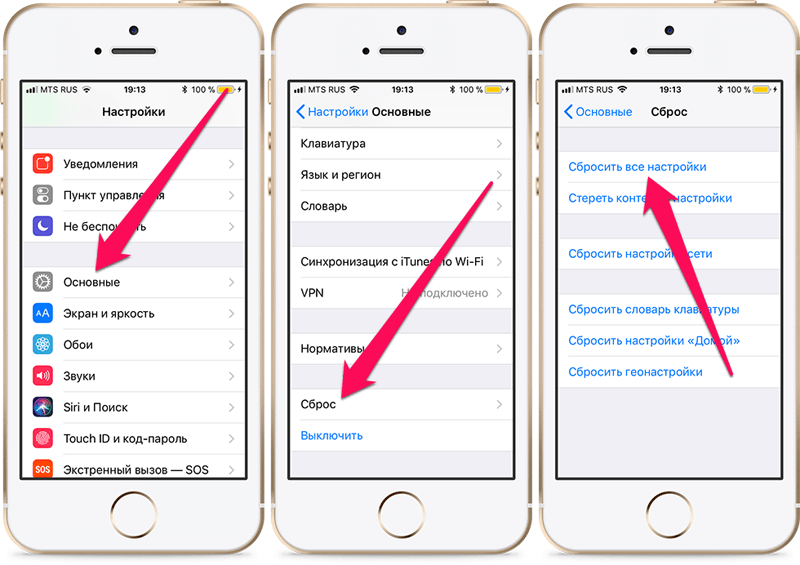
Если на обоих смартфонах установлена актуальная iOS (12.4 и выше), то даже не потребуется заниматься созданием резервной копии iCloud. А на старых версиях ПО необходимо предварительно сделать бэкап по инструкции из предыдущего раздела материала.
Как только все подготовительные операции будут выполнены, можно смело запускать новый Айфон. Владельцам устройств с iOS 11 и старше нужно действовать по следующему алгоритму:
- Расположить смартфоны рядом друг с другом.
- Вставить симку в новый аппарат.
- Включить только что приобретенный Айфон.
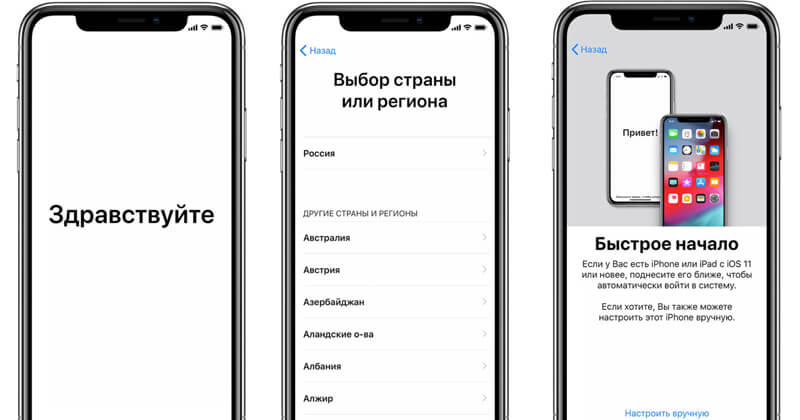
- Если информация об Apple ID, которая появится на экране старого устройства, соответствует вашему аккаунту, следует нажать кнопку «Дальше».
- После появления на экране нового девайса анимации сопряжения навести камеру старого Айфона на анимацию так, чтобы она совпала с видеоискателем.
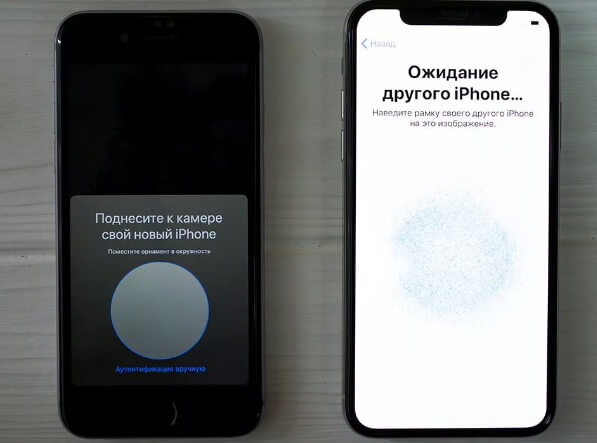
- Дождаться, когда высветится информация «Завершение на новом iPhone».
- На новом устройстве ввести код-пароль, созданный на старом.
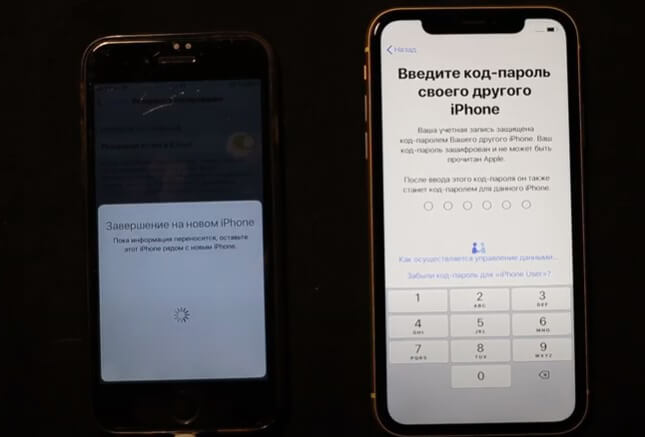
- Настроить Face ID или Touch ID.
- Ввести пароль от Apple ID.
- Подтвердить запрос на восстановление данных (отметить пункт «Резервная копия iCloud», если используется iPhone на iOS от 11 до 12.3 включительно).
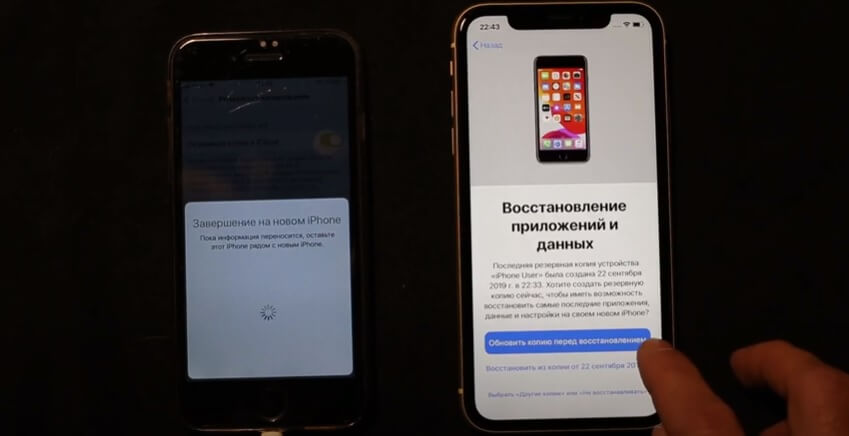
- Подождать, пока выполняется перенос.
То, сколько времени занимает перенос данных с Айфон на Айфон, зависит от нескольких показателей:
- количество файлов;
- скорость интернета;
- мощность процессора и класс оперативной памяти.
На последних моделях миграция файлов выполняется за 5-10 минут, если пользователь подключен к высокоскоростному интернету, а общий объем соответствует накопителю на 64 Гб. При более внушительном количестве данных, медленной скорости работы устройств и подключения к сети, на перенос информации может уйти до 30 минут. То же самое касается любого другого способа восстановления файлов на новом Айфоне.
Перенос данных напрямую с одного iPhone на другой
Для прямого переноса данных потребуется соблюдение важного условия – на обоих устройствах должна быть установлена iOS 12.4 и выше. Если это не так, перенести файлы получится только через восстановление бэкапа из iCloud или через iTunes. Аналогичной является ситуация с купленным девайсом, который уже активирован.
Владельцы Айфонов на iOS 12.4 могут выполнить прямой перенос двумя способами:
- без проводов;
- при помощи кабельного подключения.
Первый сценарий выполняется чаще всего, поскольку пользователю не приходится заботиться о покупке дополнительного кабеля. Но передача файлов по проводу позволяет осуществить перенос значительно быстрее. Так что для ускорения процесса рекомендуется приобрести дополнительно адаптер Lightning-USB 3 для подключения камеры и кабель Lightning-USB.
Адаптер Lightning-USB 3 нужно подключить к разъему Lightning старого устройства через адаптер питания на 12 Вт и выше, а Lightning-USB – к новому. Вне зависимости от выбранного способа прямого переноса файлов (по проводу или без него), владельцу придется задействовать функцию миграции iPhone. О том, как она работает, расскажем в следующем пункте материала.
Функция миграции iPhone
Миграция Айфона – это и есть перенос файлов с предыдущего устройства на новое. При выполнении операции пользователю не нужно предварительно создавать резервную копию, поскольку вся информация будет передаваться напрямую через интернет.
Чтобы воспользоваться функцией, понадобится:
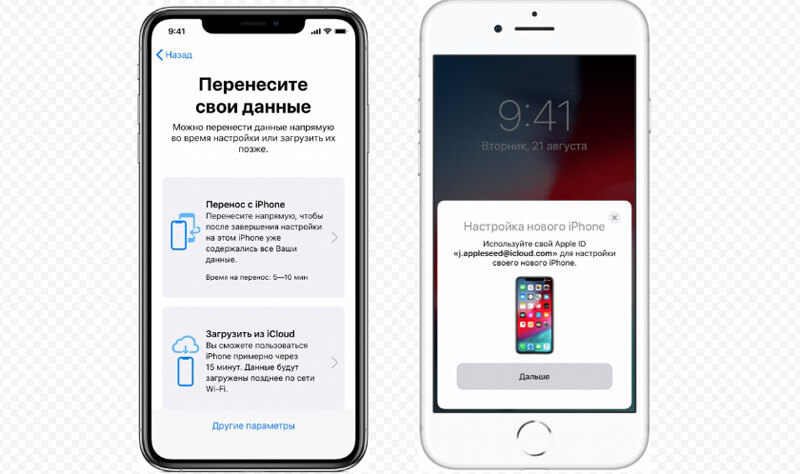
- Положить новый iPhone рядом со старым (при необходимости соединить устройства кабелем).
- Убедиться в правильности Apple ID, который будет указан на предыдущем Айфоне, и нажать кнопку «Продолжить».
- Дождаться появления специального окна на новом смартфоне.
- Навести камеру старого девайса на экран нового или пройти ручную аутентификацию.
- Ввести код-пароль на купленном устройстве, который появится на старом iPhone.
- Зарегистрировать Face ID или Touch ID.
- Нажать кнопку «Перенос с iPhone».
- Дождаться окончания процесса миграции.
Как правило, выполнение операции занимает от 4-5 до 30-30 минут в зависимости от объема передаваемых данных и скорости соединения. После окончания миграции, на экранах обоих устройств появится сообщении об успешном переносе файлов.
Через облачное хранилище iCloud
Один из немногих вариантов перемещения файлов, когда используется устаревшая версия iOS. Для успешного переноса через облако iCloud понадобится предварительно создать резервную копию. О том, как это сделать, рассказывалось в самом начале материала.
После завершения предварительных процедур останется сделать несколько шагов:
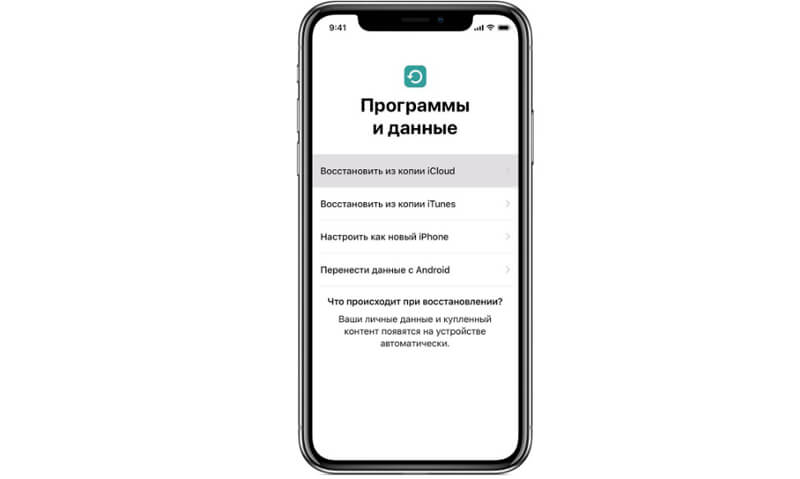
- Включить новый смартфон.
- Пропустить приветственный экран, а затем указать логин и пароль от используемой сети Wi-Fi.
- На экране «Программы и данные» нажать кнопку «Восстановить из копии iCloud».
- Войти в iCloud, используя Apple ID.
- Выбрать одну из предложенных резервных копий.
- Дождаться завершения загрузки файлов, оставляя смартфон подключенным к интернету.
Этот способ перемещения файлов окажется очень удобным, если старого iPhone нет под рукой, а выполнить активацию девайса нужно в сжатые сроки. На восстановление данных уйдет от пары до нескольких десятков минут. Все зависит от количества файлов и скорости интернета.
С помощью iTunes
Заключительный вариант переноса, который предполагает использование персонального компьютера. Для успешного восстановления смартфона потребуется загрузить с официального сайта Apple на ПК программу iTunes. Также необходима резервная копия старого Айфона. Создать бэкап можно через настройки или при подключении к iTunes:
- Подключите действующий iPhone к ПК по кабелю USB.
- Откройте iTunes и разрешите доступ на смартфоне.
- Выберите свой Айфон в меню устройств.
- Нажать кнопку «Создать копию сейчас».
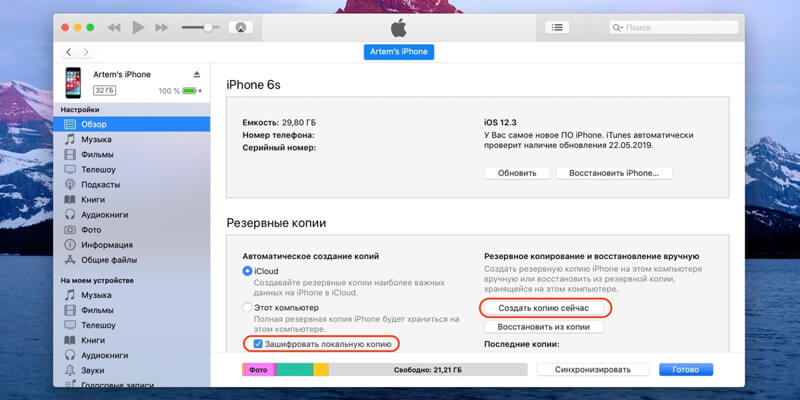
Если процесс успешно закончился или бэкап был создан ранее, можно переходить к восстановлению данных на новеньком устройстве:
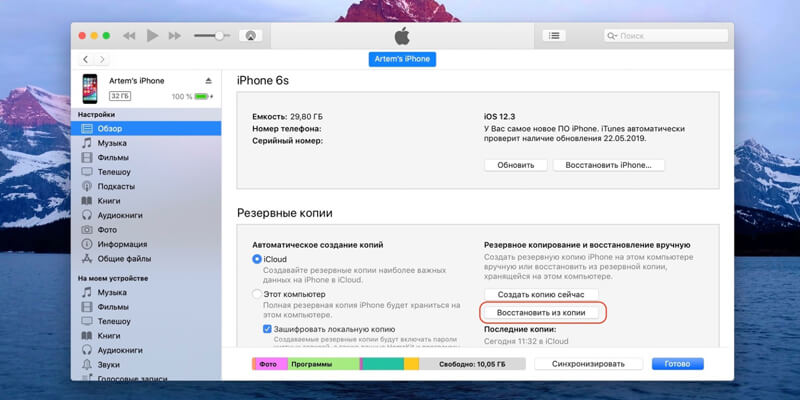
- Подключите новый iPhone к компьютеру через USB-кабель.
- Запустите iTunes на компьютере.
- Подтвердите доступ на телефоне.
- Перейдите в меню своего Айфона.
- Нажмите кнопку «Восстановить из копии».
- Укажите нужный бэкап.
- Дождитесь завершения восстановления.
В течение ближайшего времени резервная копия восстановится, и на купленном iPhone отобразятся все файлы и приложения, которые хранились на старом устройстве.
Источник: appletimes.ru
Создание и удаление резервных копий в iTunes

Резервное копирование является неотъемлемой частью действий пользователя. Когда вы меняете своё устройство на новое, то всегда возникает вопрос, что делать, чтобы не устанавливать всё заново? Для этого и разработана данная функция.

Инструкция по настройке резервного копирования в iTunes.
Создание резервной копии IPhone в iTunes
Для того чтобы создать копию файлов Айфона в iTunes, вам потребуется компьютер (Mac или Windows). На нём должна быть установлена последняя версия Айтюнс. Для начала подключите iPhone к ПК, используя USB. Далее можно пойти двумя способами:
- перейдя в программе во вкладку «Файл» ® «Устройства» ® «Создать копию».
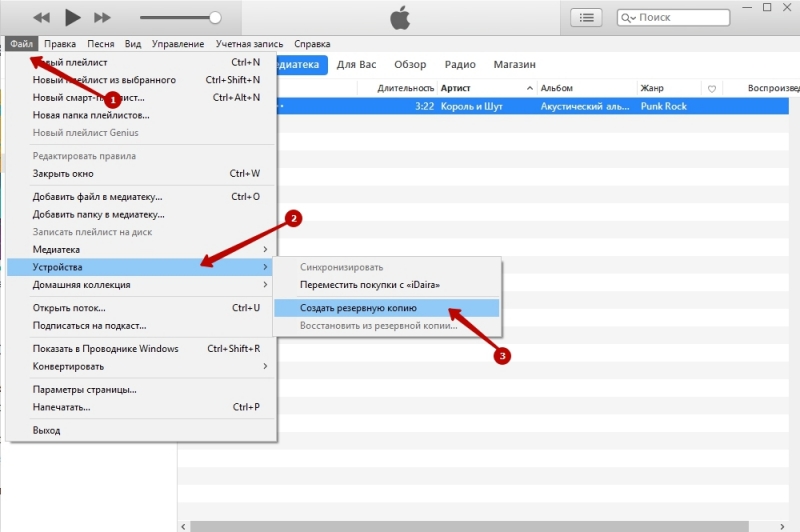
- нажав на иконку с изображением смартфона в верхней панели.
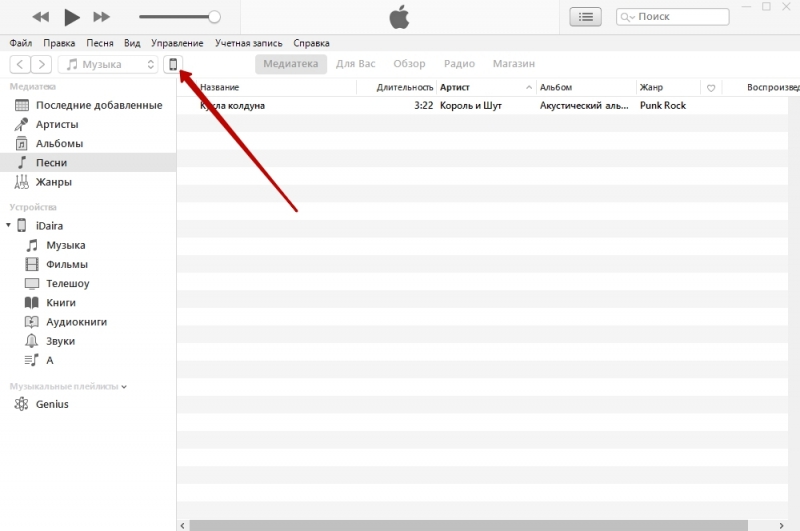
При использовании первого метода процесс копирования начинается сразу. В другом случае сохранение начнётся после настройки копирования.
Настройка
В открывшемся меню вам следует настроить копирование. В меню «Автоматическое создание» выберите пункт «Этот компьютер». Теперь все будущие изменения будут сохраняться на вашем ПК. При желании можно поставить пароль, предварительно его запомнив или записав. Далее можно смело нажимать на кнопку «Создать сейчас».
Если покупки с устройства не перенесены, то стоит это сделать (программа сама это предложит, вам надо лишь согласиться).
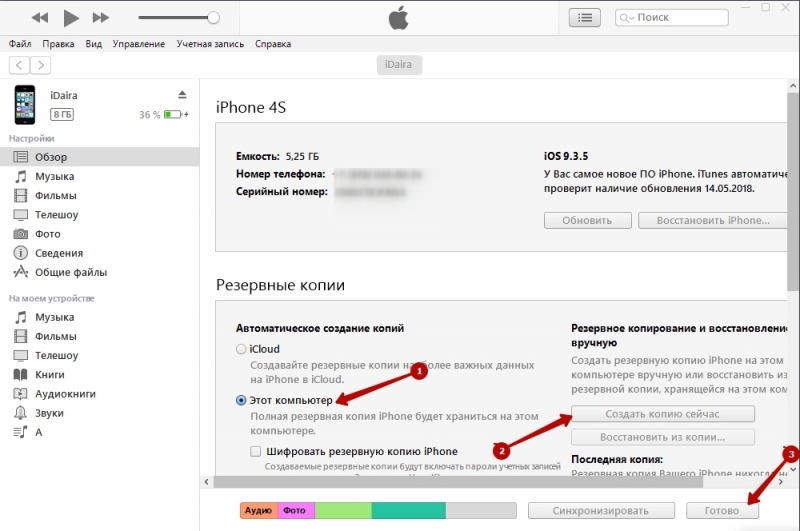
Где iTunes хранит резервные данные
Многих пользователей интересует, куда компьютер сохраняет копированные данные. Это место представляет собой папку, название которой состоит из 40 символов. В ней содержится множество файлов (без расширения), названия которых также состоят из 40 символов. Они могут быть распознаны на компьютере только с помощью Айтюнс. Места, где хранятся эти файлы, будут ниже.
- Mac OS XUsersимя_пользователяLibraryApplication SupportMobileSync
- Windows (XP, 7, 8, 10, Vista): C:Documents and Settings (Пользователи)имяAppData (Application Data)Roaming Apple ComputerMobileSyncBackup
Как отключить копирование в iTunes
Чтобы отключить эту опцию, вам нужно вновь подключить Айфон к ПК. Далее нажмите на иконку смартфона сверху. Откройте слева вкладку «Обзор», где найдите меню «Резервные копии». Из предложенных двух пунктов выберите «iCloud». Теперь всё будет храниться в облаке.

Далее вам понадобится смартфон. Перейдите в «Settings» ® «iCloud» ® «Резервная копия». Переведите кнопку в неактивное положение. После закройте меню настройки.
Как удалить резервные копии из iTunes
В завершение осталось поговорить о том, как удалять скопированные данные.
На МакБуке
- перейдите в Айтюнс;
- в верхнем меню перейдите в «Settings» ® «Устройства»;
- найдите нужную папку и нажмите «Удалить».
На Виндовс
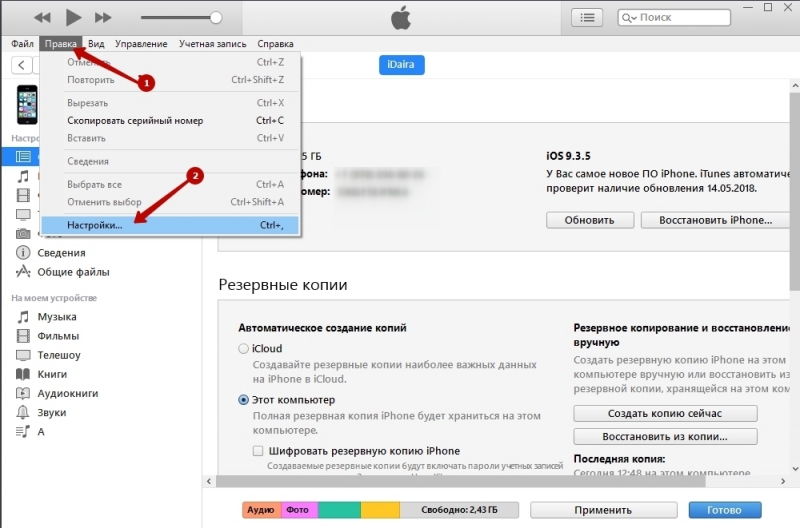
- Запустите программу.
- Перейдите в «Правка» ® «Настройки» ® «Устройства».
Заметка! Перед этим кликните клавишу Alt.
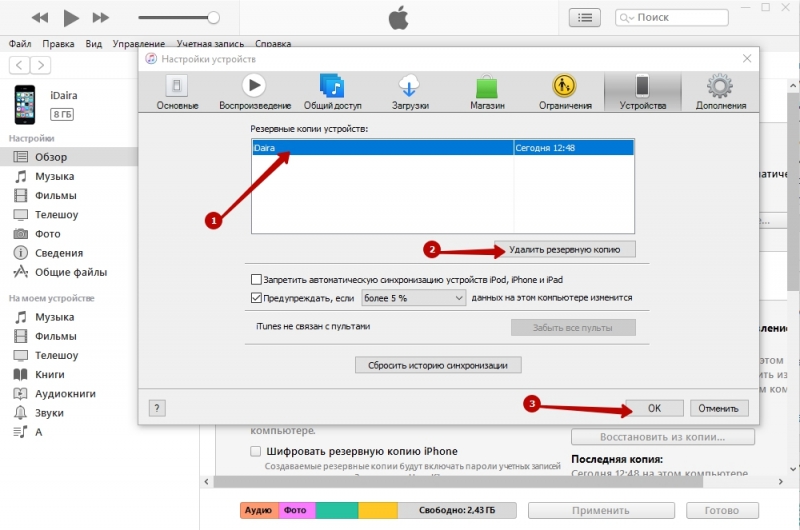
- Нажмите нужную строку и выберите «Удалить».
Прочитав статью, вы узнали, как работать с резервными копиями в Айтюнс. Надеемся, что после прочтения у вас не осталось никаких вопросов. Но если же они у вас есть, то смело задавайте их в комментариях. Ответы на них будут даны в кратчайшие сроки. Также будем очень благодарны, если вы поставите лайк и поделитесь этой статьёй со своими друзьями.
Источник: boss36.ru